
| Aide en ligne SpaceClaim |

|
Utilisez l'outil Projeter ![]() pour créer des arêtes sur la face d'un solide par prolongement des arêtes d'un autre solide, d'une autre surface, d'une autre esquisse ou d'un autre texte d'annotation.
pour créer des arêtes sur la face d'un solide par prolongement des arêtes d'un autre solide, d'une autre surface, d'une autre esquisse ou d'un autre texte d'annotation.
Lorsque vous projetez sur une face, l'outil crée une surface pour contenir les arêtes projetées si possible.
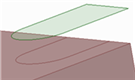
Cliquez sur ![]() Projeter dans le groupe Intersection
Projeter dans le groupe Intersection de l'onglet Conception
de l'onglet Conception .
.
Sélectionnez les arêtes, la face, la surface, l'esquisse ou le texte d'annotation dont vous souhaitez projeter les arêtes.
Sélectionnez un objet dans l'arborescence de structure pour projeter toutes les arêtes de l'objet.
La projection se fait à la perpendiculaire de l'objet sélectionné sur les faces de solide les plus proches. Les faces de solide les plus proches sont déterminées automatiquement.
(Facultatif) Cliquez sur le guide d'outil Sélectionner une direction et sélectionnez une face ou une arête pour modifier la direction de la projection.
(Facultatif) Cliquez sur le guide d'outil Sélectionner les faces cibles et sélectionnez la ou les faces sur lesquelles vous souhaitez projeter l'arête.
Sélectionnez l'une des options suivantes dans le volet Options :
Projeter à travers les solides : Projetez les arêtes sur toutes les faces à travers la totalité du solide plutôt qu'uniquement sur les faces les plus proches de l'objet projeté.
Projeter l'arête de silhouette : Projette le contour ou la silhouette d'une pièce. Vous devez définir la direction à l'aide du guide d'outil Sélectionner une direction
Etendre les arêtes projetées : Etendez les courbes projetées sur l'arête des faces sur lesquelles elles sont projetées.
Prolonger les faces cibles : Etendez la face cible lorsque la face projetée est plus grande que celle-ci. Voir l'exemple ci-dessous.
L'aperçu de la projection est présenté en violet, et il sera mis à jour en fonction des options et des guides d'outil que vous utilisez.
Cliquez sur le guide d'outil Terminer ou appuyez sur Entrée pour projeter les arêtes.
Les points esquissés en 3D peuvent aussi être projetés sur des surfaces à l'aide de l'outil Projeter. Les points projetés sont créés en tant que points de référence pour qu'ils puissent être accrochés.
Dans l'exemple ci-dessous, les points ont été esquissés de manière à former un bouton de souris, puis projetés sur la surface supérieure de la souris. Le processus est identique à celui de la projection de faces, de surfaces, de courbes, d'arêtes ou d'un texte d'annotation.
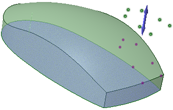
Les guides d'outils suivants sont conçus pour vous aider à exécuter les procédures étape par étape. Utilisez la touche Tab pour alterner entre les différents guides. Dès qu'un guide d'outil est sélectionné, il se peut que le curseur change aussi pour tenir compte du guide actif.
| | Le guide d'outil Sélectionner les courbes vous permet de sélectionner les courbes à projeter. |
| | Le guide d'outil Sélectionner une direction vous permet de sélectionner la direction dans laquelle les courbes seront projetées. Si vous n'utilisez pas ce guide d'outil, les courbes sont projetées dans les deux directions. |
| | Le guide d'outil Sélectionner les faces cibles vous permet de sélectionner la ou les faces sur lesquelles les courbes seront projetées. |
| | Le guide d'outil Terminer projette les arêtes. |
Les options suivantes sont disponibles dans le volet Options :
Projeter à travers les solides | Projetez les arêtes sur toutes les faces à travers la totalité du solide plutôt qu'uniquement sur les faces les plus proches de l'objet projeté. |
Projeter l'arête de silhouette | Projette le contour ou la silhouette d'une pièce. Vous devez définir la direction à l'aide du guide d'outil Sélectionner une direction. |
Etendre les arêtes projetées | Etendez les courbes projetées sur l'arête des faces sur lesquelles elles sont projetées. |
Prolonger les faces cibles | : Etendez la face cible lorsque la face projetée est plus grande que celle-ci. Voir l'exemple ci-dessous. |
Enrouler autour de la cible | Permet de projeter un objet planaire, du texte ou une annotation sur différentes faces planes ou cylindriques et de l'enrouler autour des faces. Cette option fonctionne également sur les surfaces coniques et sur les faces tangentes cibles. |
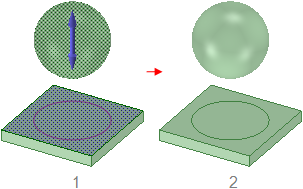
Projeter une sphère sur une face plane. Comme une sphère n'a pas d'arête à projeter, vous devez choisir Projeter l'arête de silhouette dans le volet Options.

Projeter une arête avec l'option Prolonger les faces cibles activée. La face rectangulaire a été choisie à l'aide du guide d'outil Sélectionner les faces cibles.

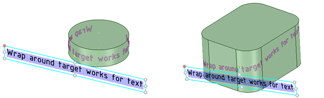
Enrouler un objet planaire et du texte sur des faces cylindriques à l'aide de l'option Enrouler autour de la cible.
Copyright © 2004-2017 ANSYS, Inc. All Rights Reserved. SpaceClaim is a registered trademark of ANSYS, Inc.